
유튜브 제목 내용 태그 키워드 튜브버디
이번 포스팅에서는 유튜브를 운영하시는 분들에게 유용한 정보가 될 것 같습니다. 유튜브 채널을 만들고 영상을 업로드할 때 제목을 선정해야 하는데 좋은 키워드는 어떻게 찾을까 고민하시는 분들에게 특히 도움이 많이 될 것 같은 기능이에요. 바로 '튜브버디'라고 하는 프로그램입니다. 튜브버디에서는 내가 검색한 키워드에 대한 인기도, 경쟁척도, 인기태그, 관련검색어 등을 제공해주기 때문에 본인이 스스로 분석할 수 있을만한 정보를 얻을 수 있습니다. 그걸 토대로 제목이나 태그 내용 등을 작성하시면 도움이 될 것입니다. 튜브버디는 크롬 확장 프로그램 또는 휴대폰 어플로도 사용이 가능합니다. 이번 포스팅에서는 크롬 확장 프로그램으로 튜브버디를 추가해서 유튜브에서 어떻게 활용하는지에 대한 내용을 담아보겠습니다
# 'tubebuddy' 설치

구글에서 'tubebuddy' 라고 검색합니다
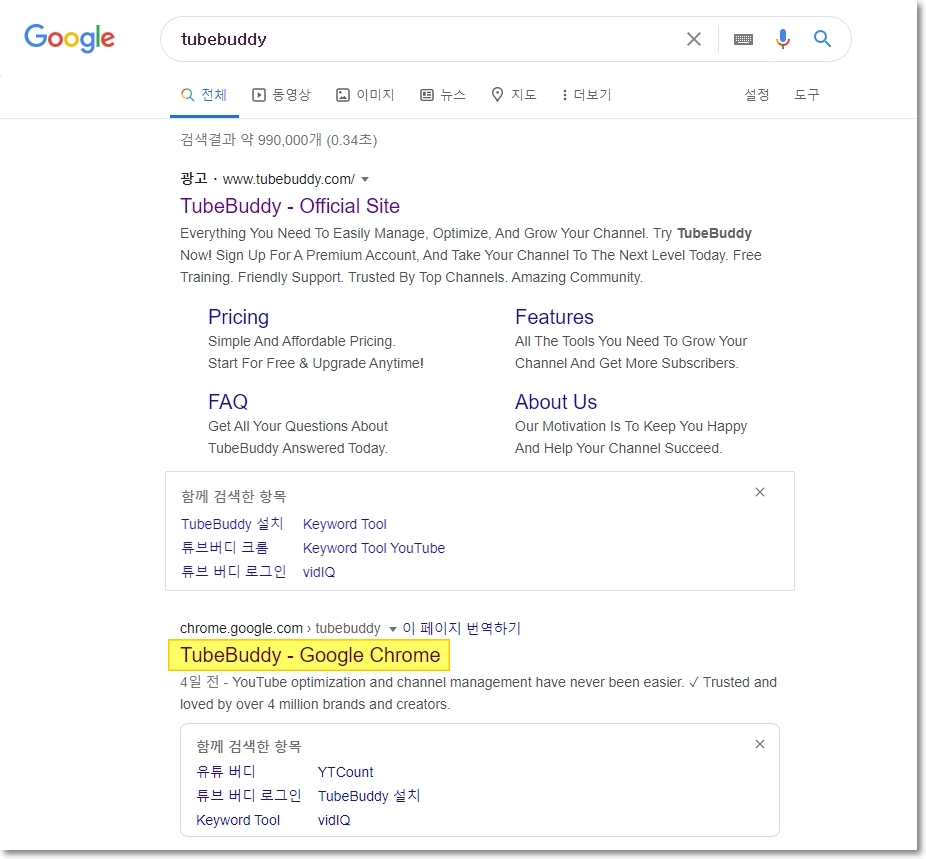
조금 아래쪽에 'TubeBuddy - Google Chrome' 링크를 클릭합니다
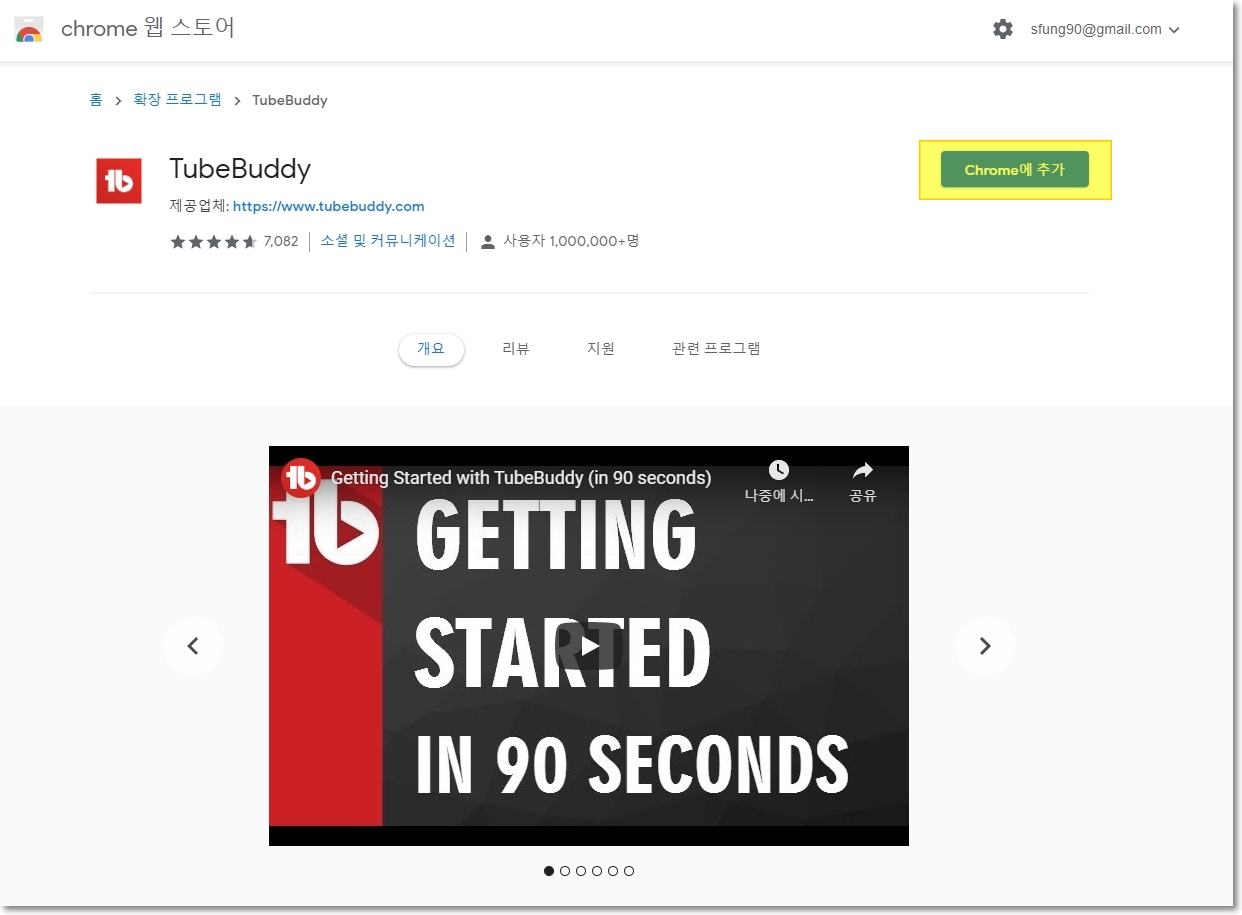
'Chrome에 추가' 버튼을 클릭합니다
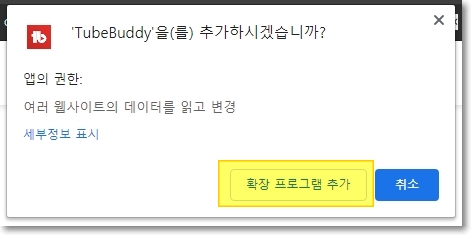
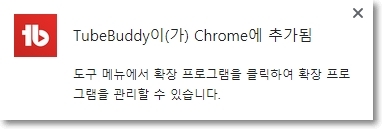
'확장 프로그램 추가'를 누릅니다
그럼 튜브버디가 추가됐다고 알림이 뜰거에요
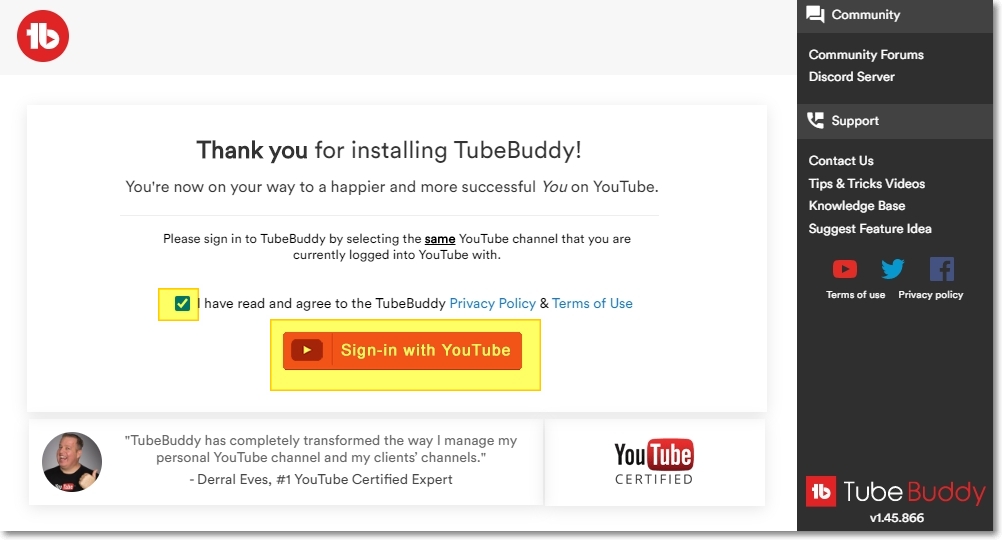
튜브버디로 들어가서 유튜브 인증을 해줍니다

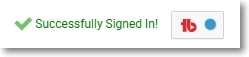
'허용'을 누르면 로그인 됐다는 알림이 뜹니다
# 유튜브 활용
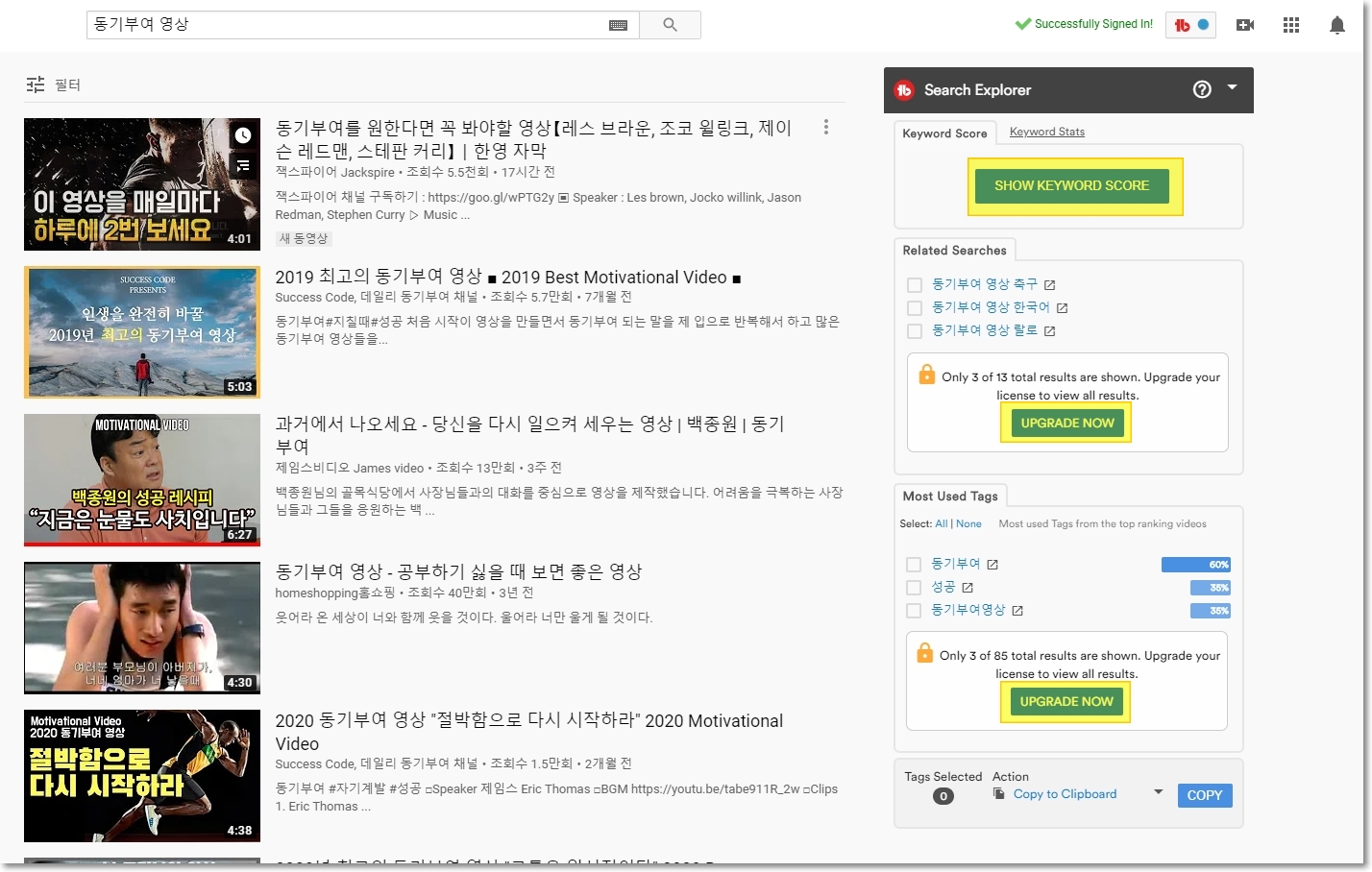
이제 유튜브에서 튜브버디가 우측에 표시될거에요 유튜브 검색창에 검색어를 입력하고 나면 우측에서 점수를 확인할 수 있습니다. 아래 기능들은 유료로 결제해야만 열리는 기능입니다
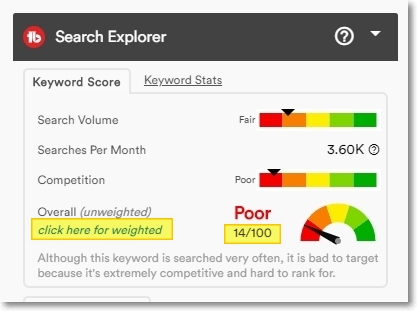
'SHOW KEYWORD SCORE'를 눌러보면 내가 검색한 내용의 등급과 점수가 나옵니다 'Search Volume'은 검색어의 인기도라고 보시면 되고 'Competition'은 검색어가 얼마나 경쟁이 심한지에 대한 척도입니다. 그 종합점수가 밑에 나오는데 위의 사진에서는 100점 중에 14점이라고 나와있네요. '동기부여 영상'이라는 검색어의 점수가 14점이라는 뜻입니다.
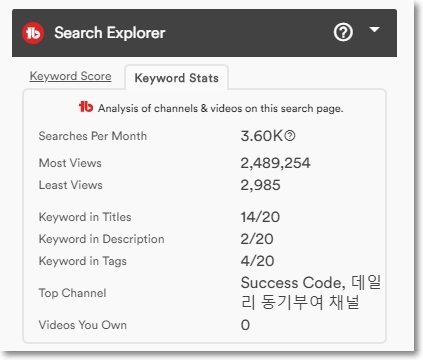
우측에 'Keyword Stats' 탭을 눌러보시면 내가 검색한 정보에 대한 통계자료가 나옵니다. 이것도 참고하시면 좋을 것 같습니다
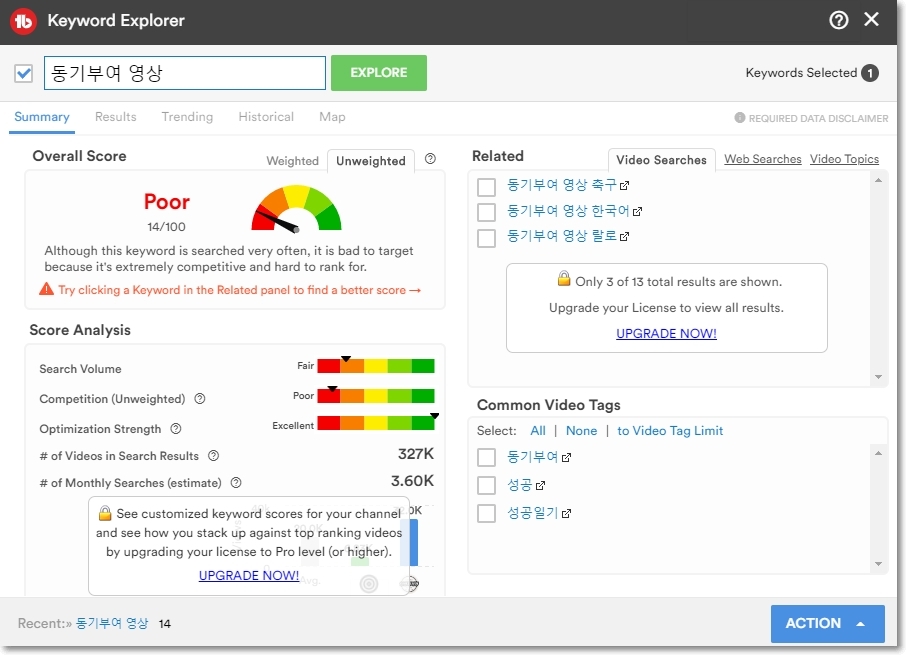
튜브버디 버튼을 눌러서 'Keyword Explorer'를 누르면 키워드 종합분석창이 나오는데 여기서 키워드를 알아보셔도 되고 위의 사진에서처럼 그냥 유튜브 검색창에서 검색하면 나오는 우측화면이랑 크게 다른 부분은 없습니다. 예를 들어보면 '동기부여 영상'이라고 검색했을 때 관련 검색어로는 어떤 키워드가 많이 검색되는지와 그에 따른 인기 태그들을 확인할 수 있고 체크하면 클립보드에 복사도 가능합니다
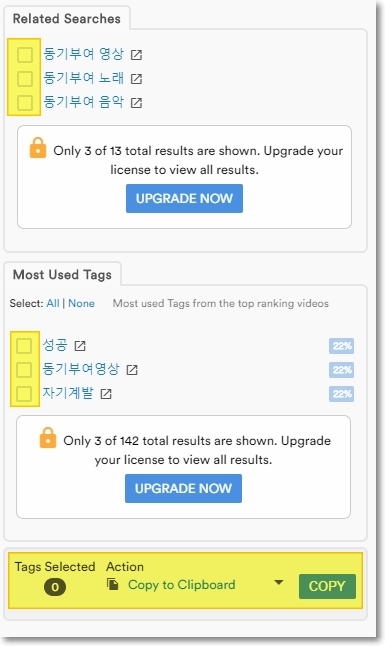
유료버전으로 업그레이드를 하지 않아서 최근 연관 검색어와 인기태그들이 3개씩 밖에 보이지 않지만 이것만으로도 활용하시면 됩니다 체크하고 'COPY'버튼을 누르면 자동복사가 되요
여기까지 튜브버디 크롬에서 쓰는 방법에 대한 포스팅이었습니다. 현재 올린 내용은 크롬 확장 프로그램으로 추가해서 유튜브에서 활용하는 내용을 담았지만 저는 휴대폰 어플로 튜브버디를 더 많이 활용하는 편입니다. 같은 프로그램이면서도 다른 기능을 제공하는 느낌이에요 뭔가 개인적인 느낌으로는? 실시간 구독자수를 가장 정확하게 반영하는것도 휴대폰 어플로 설치되어있는 튜브버디라고 생각합니다. 이건 개인적인 사용후기라서 사용하시는 분들마다 다를 거에요. 저도 튜브버디를 설치하고 기능을 최소한으로만 써서 포스팅에 담긴 내용도 많이 부실합니다만 따라서 설치해보시고 몇 개 건드려보시면 쉽게 기능을 이해하고 필요에 따라서 잘 활용도 하실 수 있다고 생각합니다. 생각보다 도움 되는 기능이 정말 많은 프로그램인 듯 합니다. 어떻게 활용하느냐에 따라서요. 부족한 포스팅 봐주셔서 감사드리고 이 글을 보시는 오늘도 좋은 하루 행복한 하루 되시기 바랍니다
자기계발하는 개발자
'인생최적화'
'일상 > IT' 카테고리의 다른 글
| [HTML 에디터] 아톰(Atom) 추천 플러그인 (0) | 2021.01.11 |
|---|---|
| [앱플레이어] LD플레이어 렉 줄이기, 최적화, 프레임(LDPlayer) (6) | 2021.01.09 |
| [구글크롬] 크롬 확장 프로그램 모멘텀 알아보기 (16) | 2020.06.24 |
| [블로그팁] 티스토리 블로그 신형 에디터로 서명하기 워터마크 (36) | 2020.06.23 |
| 티스토리 블로그 구글서치콘솔 등록하기 (6) | 2020.06.17 |




댓글